Apple betreibt unterschiedliche YouTube-Kanäle, um Produkte vorzustellen, Funktionen zu erklären, Tipps & Tricks auszusprechen etc. pp. Aktuell hat der Hersteller aus Cupertino zwei neue Clips im deutschen Apple Support YouTube-Kanal veröffentlicht. Es dreht sich um das Zurückrufen von E-Mails auf einem Mac sowie das Anzeigen und Kopieren von WLAN-Passwörtern auf dem iPhone.
In Mail auf eurem Mac eine E-Mail zurückrufen
Unter macOS Ventura hat Apple verschiedene Neuerungen für die Mail-App eingeführt. Unter anderem könnt ihr in Mail auf eurem Mac eine E-Mail zurückgerufen.
Wenn euch in einer E-Mail ein Fehler unterlaufen ist oder ihr eine E-Mail versehentlich gesendet habt, könnte ihr sie mit „Senden widerrufen“ zurückholen. Ihr könnt auch eine Verzögerung für alle E-Mails einstellen, um euch etwas mehr Zeit zu geben, um sie zu widerrufen. Klickt in der App „Mail“ auf dem Mac innerhalb von 10 Sekunden, nachdem ihr eine E-Mail gesendet habt, unten in der Seitenleiste auf „Senden widerrufen“ (oder wählt „Bearbeiten“ -> „Widerrufen“).
Sie sehen gerade einen Platzhalterinhalt von Youtube. Um auf den eigentlichen Inhalt zuzugreifen, klicken Sie auf die Schaltfläche unten. Bitte beachten Sie, dass dabei Daten an Drittanbieter weitergegeben werden.
Wenn ihr die zum Widerrufen von E-Mails verfügbare Zeit ändern oder „Senden widerrufen“ deaktivieren wollt, wählt „Mail“ -> „Einstellungen“, klickt auf „Verfassen“, klickt auf das Einblendmenü „Verzögerung, um Senden zu widerrufen“ und wählt eine Option aus.
WLAN-Passwörter auf dem iPhone anzeigen und kopieren
In dem zweiten eingebundenen Video erfahrt ihr, wie ihr das Passwort des WLAN-Netzwerks, mit dem ihr derzeit verbunden seid, oder von WLAN-Netzwerken, mit denen ihr zuvor verbunden wart, findet und kopiert.
So funktioniert es
- Tippt in der Einstellungen-App auf „WLAN“.
- Sucht das WLAN-Netzwerk, für das ihr das Passwort anzeigen möchtet, und tippt auf die Infotaste.
- Tippt auf das versteckte Passwort.
- Verwendet Face ID oder Touch ID, um das Passwort zu entsperren und anzuzeigen.
Sie sehen gerade einen Platzhalterinhalt von Youtube. Um auf den eigentlichen Inhalt zuzugreifen, klicken Sie auf die Schaltfläche unten. Bitte beachten Sie, dass dabei Daten an Drittanbieter weitergegeben werden.
Sie sehen gerade einen Platzhalterinhalt von Facebook. Um auf den eigentlichen Inhalt zuzugreifen, klicken Sie auf die Schaltfläche unten. Bitte beachten Sie, dass dabei Daten an Drittanbieter weitergegeben werden.
Mehr InformationenSie sehen gerade einen Platzhalterinhalt von Instagram. Um auf den eigentlichen Inhalt zuzugreifen, klicken Sie auf die Schaltfläche unten. Bitte beachten Sie, dass dabei Daten an Drittanbieter weitergegeben werden.
Mehr InformationenSie sehen gerade einen Platzhalterinhalt von X. Um auf den eigentlichen Inhalt zuzugreifen, klicken Sie auf die Schaltfläche unten. Bitte beachten Sie, dass dabei Daten an Drittanbieter weitergegeben werden.
Mehr Informationen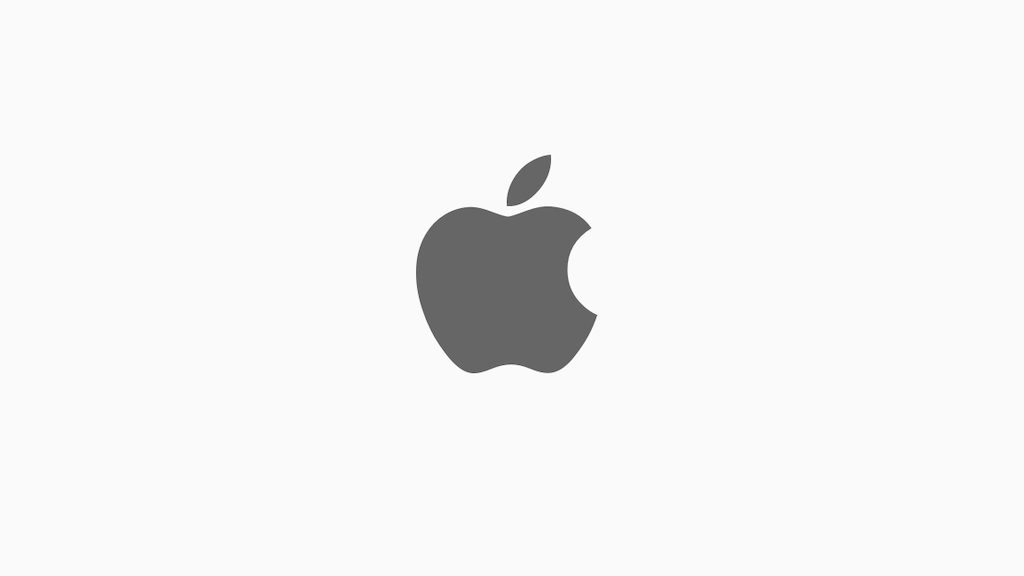
0 Kommentare